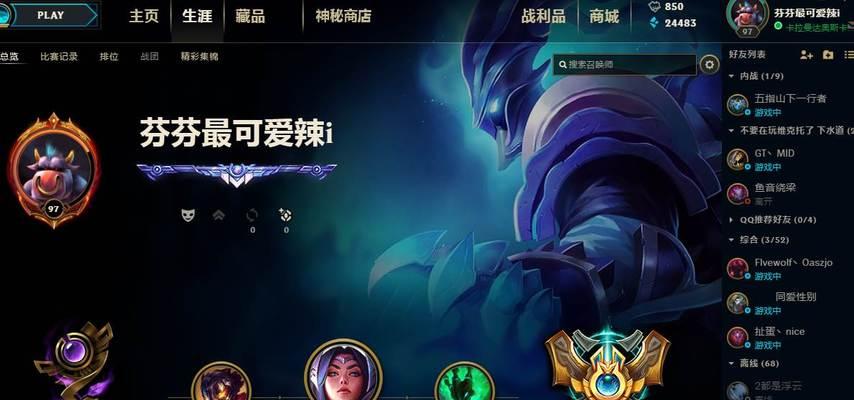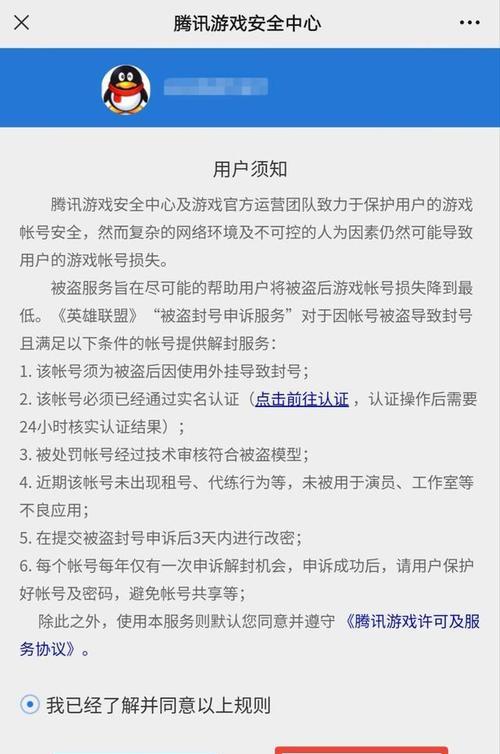英雄联盟特效皮肤卡顿如何解决?设置方法是什么?
- 游戏百科
- 2025-04-25 12:50:02
- 3
在享受《英雄联盟》(LeagueofLegends,简称LoL)这款风靡全球的游戏时,玩家经常会遇到一些技术问题,其中特效皮肤导致的卡顿问题尤其影响游戏体验。虽然特效皮肤给游戏增添了许多色彩,但高负载的特效也可能导致电脑性能不足,从而出现游戏画面卡顿的情况。本文将详细介绍几种解决英雄联盟特效皮肤卡顿的设置方法,并提供一些优化电脑性能的建议,帮助玩家重回流畅的游戏世界。
一、检查电脑配置是否满足游戏需求
在解决特效皮肤卡顿问题前,首先要确认你的电脑配置是否达到了《英雄联盟》的推荐配置。如果配置过低,可能需要通过硬件升级来提升电脑性能。
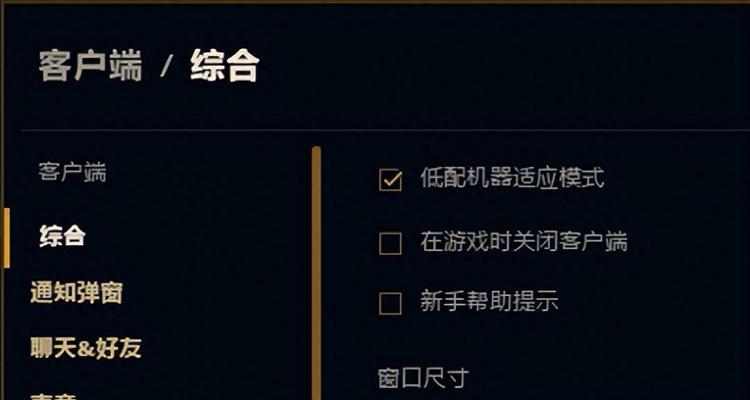
二、调整游戏特效设置
游戏内的特效设置对电脑性能有很大影响。为了减少卡顿,可以适当降低特效等级。
2.1游戏图形设置调整
进入游戏客户端,点击“选项”(Options),选择“视频”(Video)。
在“图形质量”(GraphicsQuality)选项中,尝试将画面质量调整至“中”(Medium)或“低”(Low)。
对于“粒子质量”(ParticleQuality)和“特效质量”(EffectQuality)也可以适当调低。
2.2关闭垂直同步
在“视频”(Video)选项下,找到“垂直同步”(VSync)并关闭它,可以减少画面卡顿。

三、优化系统设置
除了游戏内的设置,操作系统的一些设置同样会影响游戏性能。
3.1关闭后台程序
使用任务管理器(TaskManager)检查并结束不必要的后台运行程序,释放更多系统资源给游戏。
3.2系统性能优化
在系统设置中,进入“高级系统设置”(AdvancedSystemSettings),选择“性能”(Performance)选项,设置为“最佳性能”(Adjustforbestperformance)。

四、更新显卡驱动程序
过时的显卡驱动程序可能会导致游戏运行不畅。定期更新显卡驱动至最新版本,可以有效提升游戏性能。
五、使用游戏加速工具
某些第三方工具提供游戏加速功能,通过优化网络连接和系统资源分配来改善游戏体验。
六、检查网络状况
网络延迟或不稳定也会导致游戏卡顿。可以使用网络诊断工具检查网络质量,并考虑使用有线网络连接。
七、清理电脑垃圾文件
定期清理电脑中的临时文件和垃圾文件,能有效提升电脑的整体运行速度。
八、硬件故障排查
如果上述方法都无法解决卡顿问题,可能是电脑硬件出现了故障。建议联系专业人员进行检查。
综上所述,特效皮肤导致的《英雄联盟》游戏卡顿问题,可以通过多种方法进行优化和解决。从检查和调整电脑配置、游戏特效设置,到优化系统和网络,每一个环节都可能影响游戏的流畅度。希望以上的指南能帮助您找到解决之道,重拾流畅的游戏体验。如果还有其他疑问,欢迎继续探索相关技术文章或咨询专业人士。
版权声明:本文内容由互联网用户自发贡献,该文观点仅代表作者本人。本站仅提供信息存储空间服务,不拥有所有权,不承担相关法律责任。如发现本站有涉嫌抄袭侵权/违法违规的内容, 请发送邮件至 3561739510@qq.com 举报,一经查实,本站将立刻删除。!
本文链接:https://www.shhydq.net/article-9234-1.html